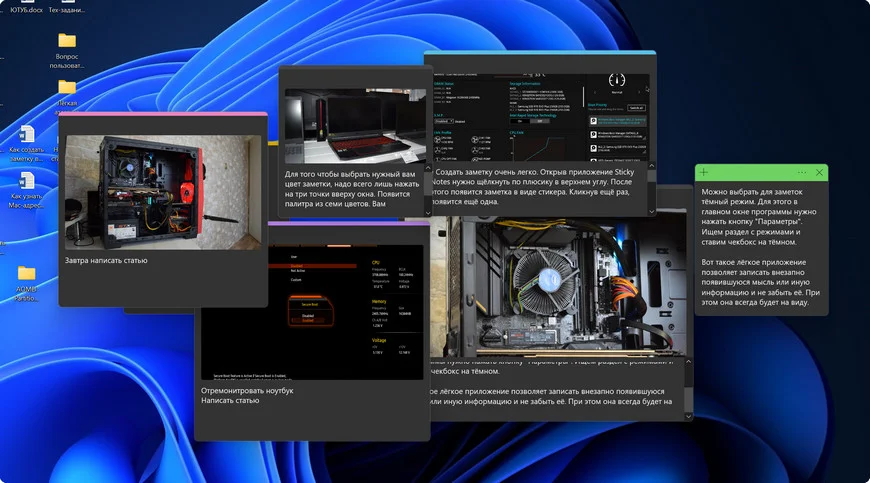
Многие из нас ещё совсем недавно оставляли бумажки с напоминаниями прямо на канте монитора, а некоторые делают это до сих пор. В Windows 7 впервые появилась функция, которая позволяла оставить заметку непосредственно на рабочем столе. Большинству пользователей такая функция была по душе и её встроили в Windows 10, а затем и в новую Windows 11. Microsoft Sticky Notes — стандартное приложение, с помощью которого можно быстро записать чей-то номер телефона, список покупок или какую-то другую важную информацию прямо на рабочем столе. Оформление приложения напоминает стикеры, которые раньше были в бумажном виде.
↑ Как создать заметку в Windows 11
↑ Как открыть Sticky Notes

1. Нажимаем кнопку поиска и пишем название приложения — «Записки». 2. Теперь кликаем на полученный результат и открываем приложение.
Windows 10 Sticky Notes [Tutorial]
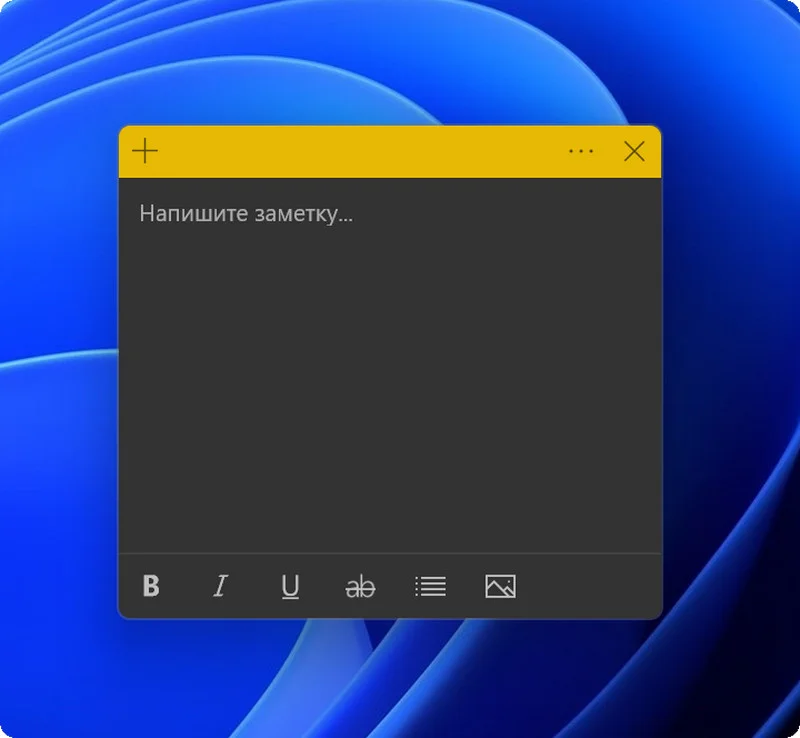
Появится главное окно заметок, которое разрешено перемещать по рабочему столу, нажав и удержав мышкой верх окна. Менять размер, схватив окно за угол и потянув его. Изменять внешний вид, к этому перейдём позже.
↑ Создание заметки
Создать заметку очень легко. Открыв приложение Sticky Notes нужно щёлкнуть по плюсику в верхнем углу. После этого появится заметка в виде стикера. Кликнув ещё раз, появится ещё одна. 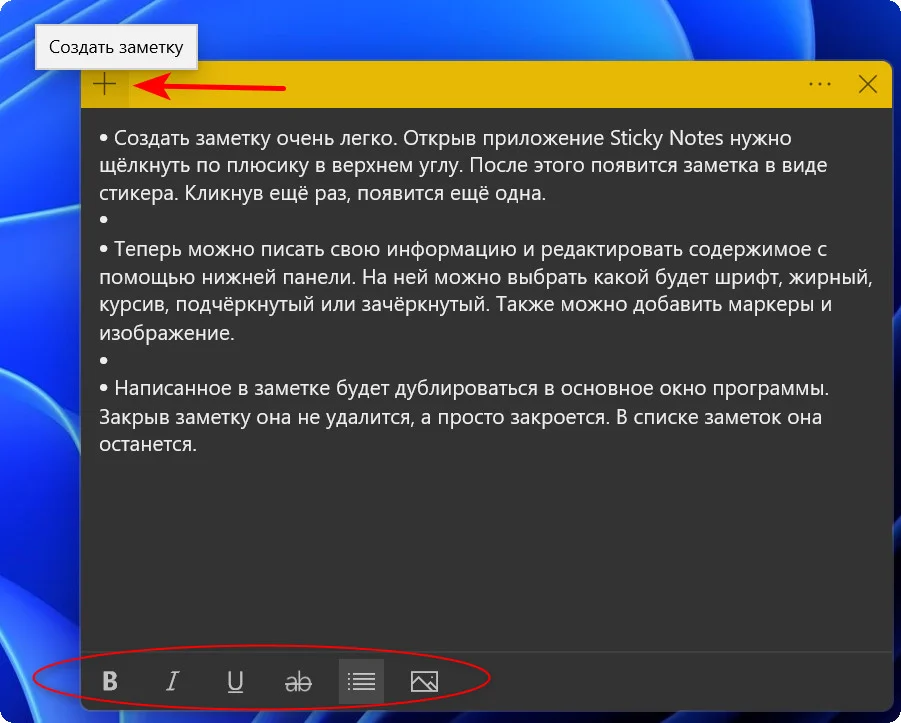 Теперь можно писать свою информацию и редактировать содержимое с помощью нижней панели.
Теперь можно писать свою информацию и редактировать содержимое с помощью нижней панели.
На ней можно выбрать какой будет шрифт, жирный, курсив, подчёркнутый или зачёркнутый. Также можно добавить маркеры и изображение. 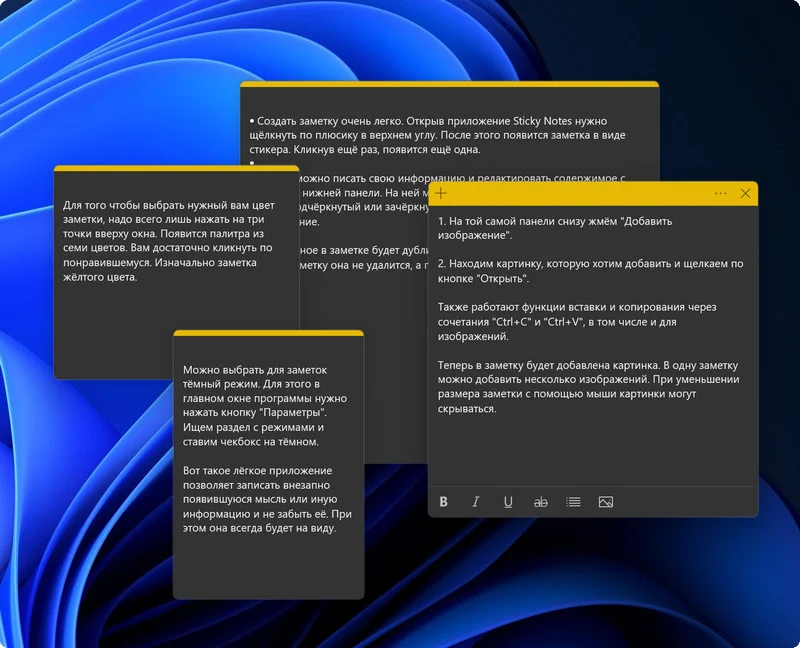
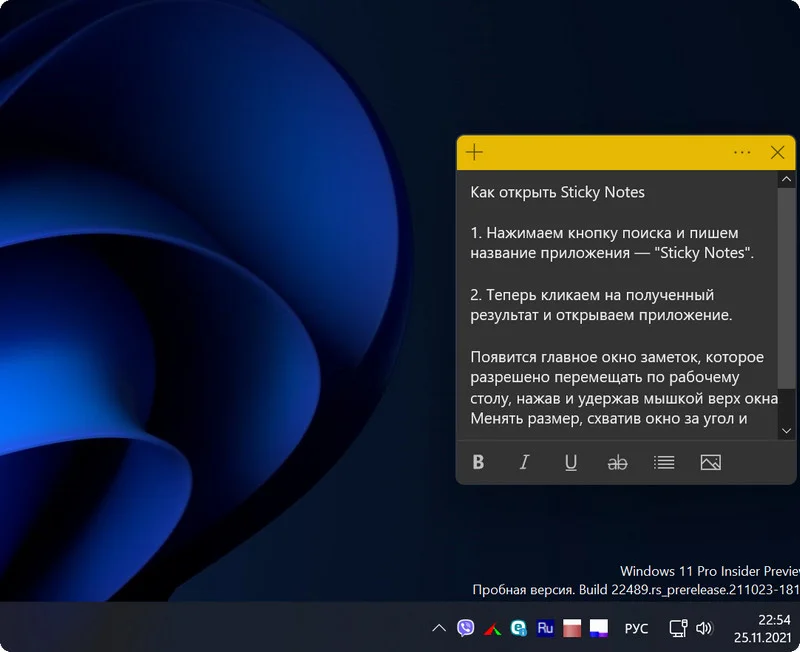
Написанное в заметке будет дублироваться в основное окно программы. Закрыв заметку она не удалится, а просто закроется. В списке заметок она останется.
↑ Добавляем изображение
1. На той самой панели снизу жмём «Добавить изображение». 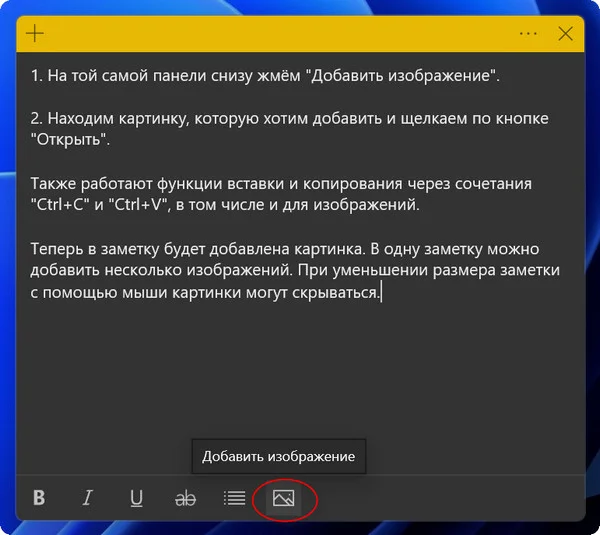 2. Находим картинку, которую хотим добавить и щелкаем по кнопке «Открыть».
2. Находим картинку, которую хотим добавить и щелкаем по кнопке «Открыть». 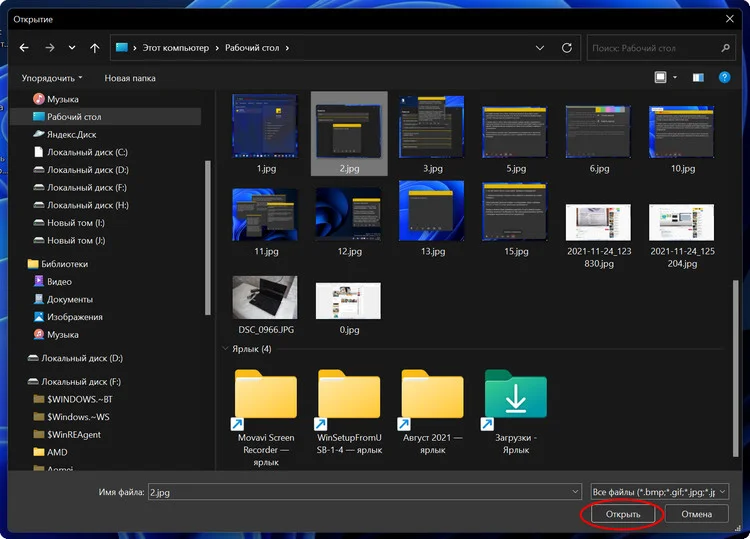
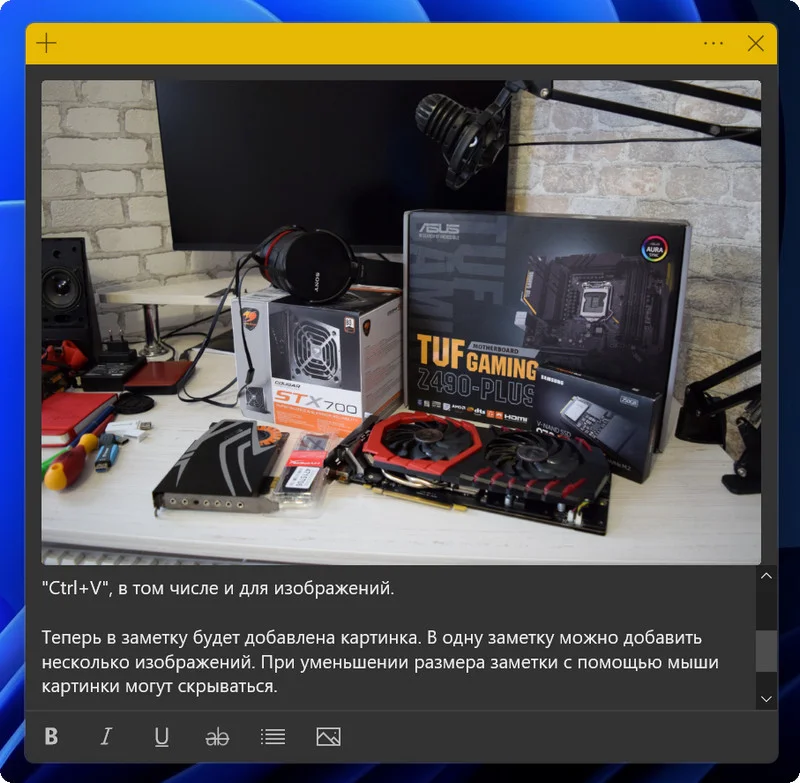 Также работают функции вставки и копирования через сочетания «Ctrl+C» и «Ctrl+V», в том числе и для изображений.
Также работают функции вставки и копирования через сочетания «Ctrl+C» и «Ctrl+V», в том числе и для изображений.
Теперь в заметку будет добавлена картинка. В одну заметку можно добавить несколько изображений. При уменьшении размера заметки с помощью мыши картинки могут скрываться.
How to Put Sticky Notes on Desktop in Windows 10 (Microsoft Sticky Notes App)
↑ Как изменить цвет Sticky Notes
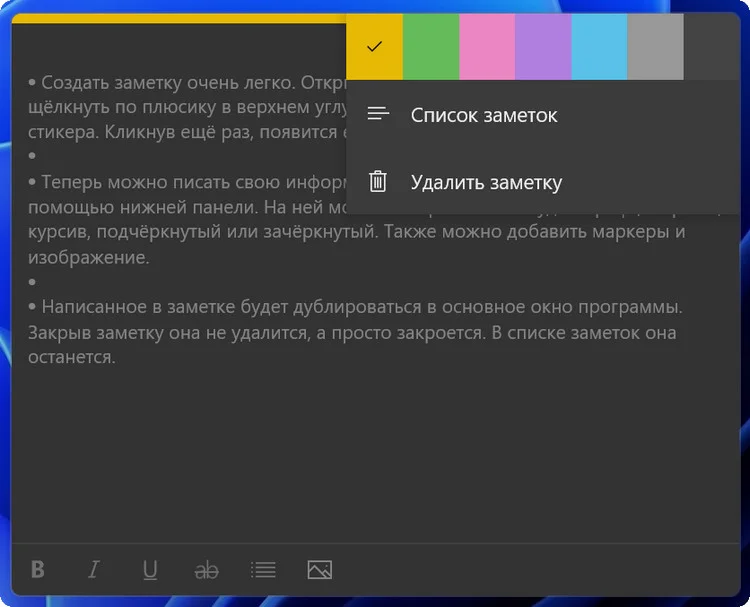
Для того чтобы выбрать нужный вам цвет заметки, надо всего лишь нажать на три точки вверху окна. Появится палитра из семи цветов. Вам достаточно кликнуть по понравившемуся. Изначально заметка жёлтого цвета.
↑ Тёмный режим заметок
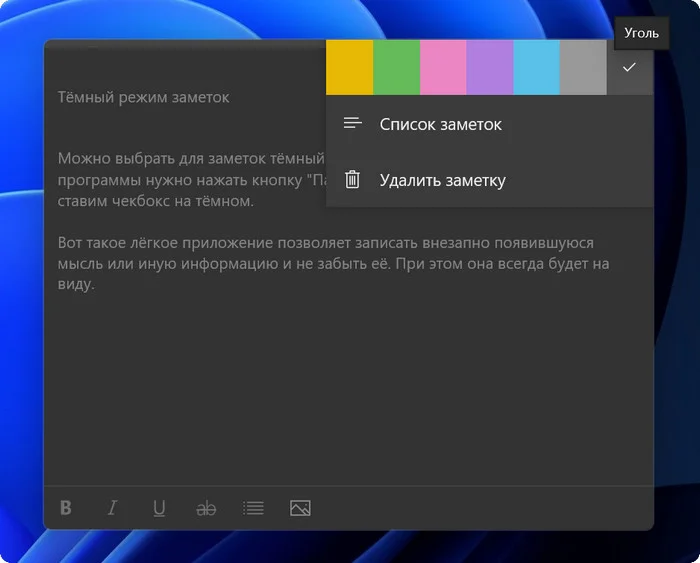
Можно выбрать для заметок тёмный режим. Для этого в главном окне программы нужно нажать кнопку «Параметры». Ищем раздел с режимами и ставим чекбокс на тёмном. Вот такое лёгкое приложение позволяет записать внезапно появившуюся мысль или иную информацию и не забыть её. При этом она всегда будет на виду.
tagsКлючевые слова
Рекомендуем другие статьи по данной теме
Источник: remontcompa.ru
4 лучших способа разместить заметки на рабочем столе в Windows 10
Sticky Notes — одно из самых крутых приложений, когда-либо созданных. Помимо того, что это быстрое и удобное для пользователя приложение, оно знаменито популярной функцией автоматического сохранения. Это означает, что вы не потеряете заметки, если ваш компьютер внезапно выключится или случайно закроет приложение. Такое искусное приложение должно быть доступно для мгновенного использования. Для этого вам нужно поместить Sticky Notes на рабочий стол вашего компьютера с Windows 10.

Программы для Windows, мобильные приложения, игры — ВСЁ БЕСПЛАТНО, в нашем закрытом телеграмм канале — Подписывайтесь:)
Вы можете либо поместить ярлык приложения Sticky Notes на рабочий стол, либо добавить его на панель задач, как показано в посте. Последнее упрощает быстрый доступ к приложению. Мы также дали краткий учебник по как использовать Sticky Notes для начинающих.
Давайте посмотрим, как разместить Sticky Notes на рабочем столе, используя 4 разных способа.
Способ 1: создать ярлык на рабочем столе
Когда вы покупаете новый компьютер с Windows 10 или обновляете свой компьютер с Windows 8 до Windows 10, вы заметите меньше значков на рабочем столе. Вы можете добавить приложения, которые вам нравятся, такие как Sticky Notes, на рабочий стол, создав ярлык на рабочем столе.
Вот шаги, чтобы создать ярлык на рабочем столе для приложения Sticky Notes.
Шаг 1: Сверните все открытые окна на вашем компьютере, чтобы был виден только рабочий стол. Если открыто несколько окон, щелкните вкладку «Показать рабочий стол» в правом нижнем углу, чтобы свернуть все окна одновременно.

Шаг 2: Когда рабочий стол отображается, откройте меню «Пуск». Вы также можете использовать сочетание клавиш Ctrl + Esc, чтобы открыть меню «Пуск».

Шаг 3: Прокрутите вниз до раздела S. Вы найдете Sticky Notes. Перетащите значок Sticky Notes на рабочий стол.

Шаг 4: Дважды щелкните значок Sicky Notes на рабочем столе, чтобы открыть его.

Способ 2: создать ярлык на рабочем столе с помощью кода
Если вы не можете создать ярлык, используя описанный выше метод, есть еще один способ.
Шаг 1: Щелкните правой кнопкой мыши на рабочем столе и выберите «Создать» > «Ярлык».

Шаг 2: Откроется экран «Создать ярлык». Скопируйте и вставьте следующий код в поле «Введите местоположение элемента» и нажмите «Далее».

C:Windowsexplorer.exe shell:AppsFolderMicrosoft.MicrosoftStickyNotes_8wekyb3d8bbwe!App
Шаг 3: На следующем экране вам будет предложено ввести имя для вашего ярлыка. Введите Sticky Notes (или что-нибудь еще, если вы хотите проявить творческий подход). Нажмите «Готово».

Шаг 4: Ярлык появится на рабочем столе. Дважды щелкните, чтобы открыть его.

Если вам не нравится значок ярлыка, щелкните правой кнопкой мыши ярлык и выберите «Свойства». На вкладке «Ярлык» перейдите к «Изменить значок» и выберите другой значок по вашему выбору.

Способ 3: добавить заметки на панель задач
Эффективный способ использования Sticky Notes — разместить его на панели задач. Для этого откройте меню «Пуск» и найдите Sticky Notes. Щелкните его правой кнопкой мыши и перейдите в раздел «Еще». Выберите Закрепить на панели задач.

Совет для профессионалов: вы даже можете искать Sticky Notes, используя значок поиска Windows на панели задач. Затем щелкните правой кнопкой мыши значок Sticky Notes и выберите Закрепить на панели задач.
После добавления на панель задач щелкните значок, чтобы открыть заметки. Вы даже можете щелкнуть правой кнопкой мыши значок Sticky Note и выполнить различные действия, такие как создание новой заметки, просмотр списка заметок и многое другое.

Способ 4: добавить отдельные заметки на рабочий стол
В приложении Sticky Notes перечислены все заметки. Вы можете прикреплять отдельные заметки из Sticky Notes к любой части экрана рабочего стола.
Для этого откройте заметку, дважды щелкнув ее в списке заметок. Когда он откроется, щелкните один раз внутри заметки, чтобы активировать ее. Вы заметите, что верхняя часть заметки окрашена в другой цвет. Когда это произойдет, перетащите заметку за верхний край в нужное место на рабочем столе. В следующий раз, когда вы откроете Sticky Notes, заметка будет доступна в заданном месте.

Примечание. Вы не можете постоянно помещать Sticky Notes поверх других приложений.
Бонус: как сделать так, чтобы заметки открывались автоматически при запуске
В отличие от других приложений, вам не нужно много делать, чтобы Sticky Notes открывался автоматически при запуске. Единственное требование — не закрывать приложение Sticky Notes при выключении компьютера. Этот трюк также работает для Skype, где вам не нужно закрывать приложение, если вы хотите открыть его автоматически в следующий раз.
Как использовать стикеры: краткое руководство
Щелкните значок добавления (+) в списке заметок, чтобы создать новую заметку. Открывайте несколько заметок и легко переключайтесь между ними. Вы можете переместить заметку, как показано выше, и изменить ее размер, перетащив ее за углы.

Вы даже можете изменить цвет заметки и использовать различные сочетания клавиш для управления заметками. Отформатируйте свои заметки, используя панель инструментов форматирования в нижней части заметки. Если вы случайно удалили заметку, узнайте, как восстановить удаленные заметки.
Доступ к заметкам на других платформах
Используя функцию облачной синхронизации, вы можете получить доступ к Sticky Notes на других компьютерах с Windows 10. Они также доступны на других устройствах, таких как Android, iPhone, iPad и даже Mac. Однако вы не сможете разместить их на своем экране на других платформах. Но если вы ищете что-то подобное, взгляните на Google Keep и посмотрите, как он сравнивается с Sticky Notes.
Далее: не нравятся Sticky Notes? Ознакомьтесь с его 5 альтернативами, которые вы можете использовать на своем компьютере с Windows 10, из следующей статьи.
Post Views: 194
Программы для Windows, мобильные приложения, игры — ВСЁ БЕСПЛАТНО, в нашем закрытом телеграмм канале — Подписывайтесь:)
Источник: tonv.ru
Microsoft Sticky Notes для Windows 10


Чтобы не забыть отправить важное сообщение по электронной почте, заказать билет или оплатить счета через интернет, пользователи раньше использовали бумажные стикеры. Порой ими была обклеена вся кромка монитора. Microsoft Sticky Notes — утилита, добавляющая заметки на рабочий стол Windows 10. Программа поможет вам не забыть о неотложных делах и избавит рабочее место от обилия бумажных стикеров.
При запуске программы Microsoft Sticky Notes на рабочем столе появляется пустой листок, напоминающий стикер. В нем можно писать заметки. Ограничений на количество символов нет. Наведя курсор мыши на края листка, можно изменить его размеры.
При наведении мыши на верхнюю часть виртуального стикера появляется 3 кнопки. С их помощью можно добавить новую заметку, удалить существующую или изменить настройки стикера. Microsoft Sticky Notes позволяет изменять цвета стикеров. Благодаря этому можно разделить заметки на рабочий стол по важности или категориям, просто выделив лист другим цветом.
Особенности программы Microsoft Sticky Notes 3.7:
- Заметки на рабочий стол;
- Совместимость с Windows 10;
- Возможность изменения цвета стикера;
- Неограниченное количество символов в заметке;
- Распространяется бесплатно;
Скриншоты




Для полного комплекта мы рекомендуем вам также скачать Aero Glass для Windows 10 (программа, которая установит прозрачную тему на OS Windows 10).
Похожие программы
Vitrite 1.1
HTC Home 3.1
Shimeji-ee 1.0.3
BumpTop 2.5
Fences 4.10.0.6
Desktop Graffitist 1.0
Источник: www.softslot.com